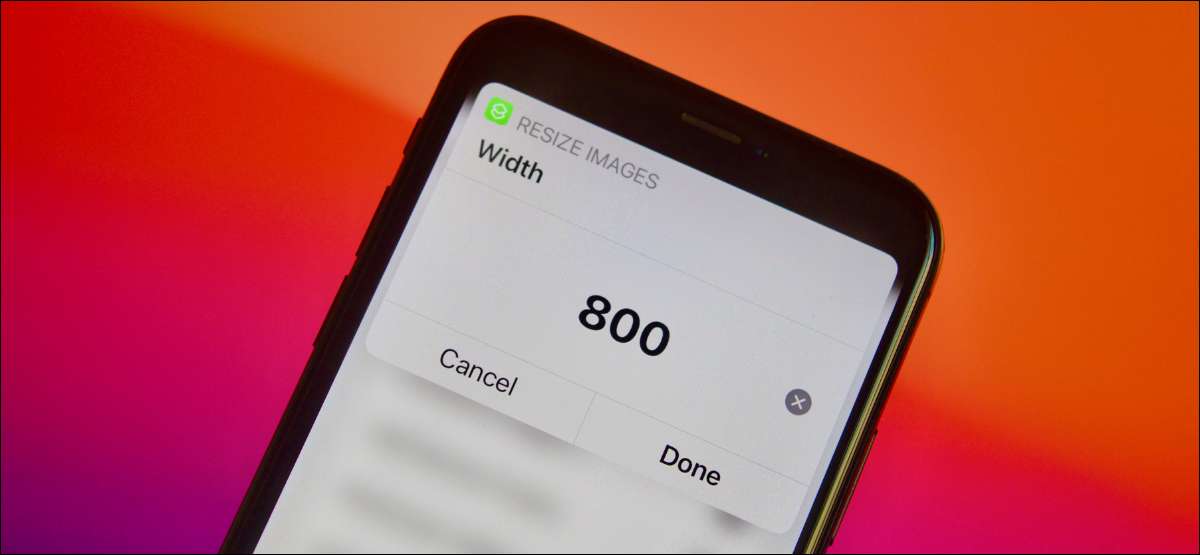
Il Editor nell'app Foto è abbastanza ricco di caratteristiche, ma non è possibile ridimensionare le foto. Fortunatamente, è possibile utilizzare una scorciatoia o un'app di terze parti per ridimensionare o ridurre la dimensione della foto su iPhone e iPad. Ecco come.
Come ridimensionare una foto usando scorciatoie
Se è necessario ridurre la risoluzione o la dimensione del file di una foto, non cercare ulteriormente dell'app per le scorciatoie . Le scorciatoie sono lo strumento di automazione integrato di Apple che ti aiuta a creare i propri strumenti e semplificare i processi multimedici che esegui frequentemente.
Utilizzando le scorciatoie, è possibile creare automazioni semplici che seguono i passaggi predefiniti. In questa guida, creeremo una scorciatoia che può prendere foto singole o più o più foto, ridimensionarle in base al tuo ingresso e salvare l'output risultante nell'app Foto dell'app.
Per iniziare, apri l'app per le scorciatoie sul tuo iPhone o iPad. Nella scheda "My Shortcuts", tocca il pulsante Plus ("+") nell'angolo in alto a destra per creare un nuovo collegamento.
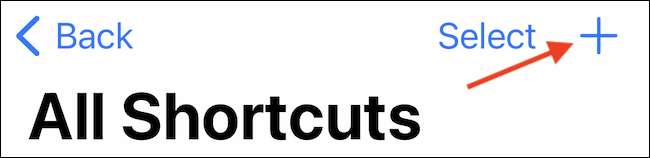
Tocca il pulsante "Aggiungi azione".
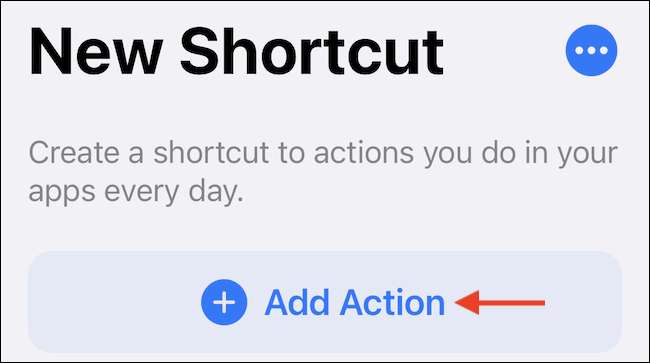
Cerca e quindi aggiungi l'azione "Ridimensiona immagine".
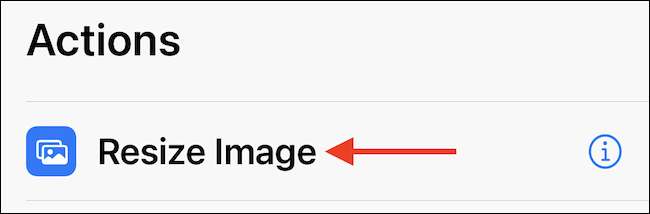
Ora è il momento di personalizzare questa azione. Tocca il pulsante "Immagine".
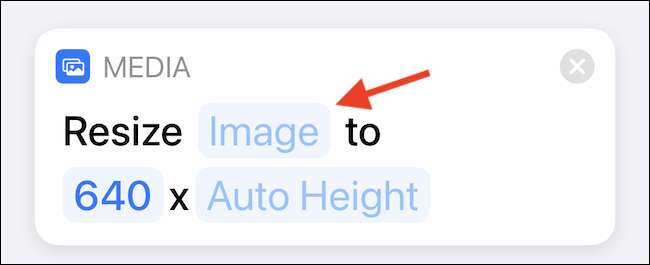
Nel pop-up, selezionare l'opzione "Ingresso collezione". Ciò significa che il collegamento ridimensionerà qualsiasi immagine che invii ad essa (è utile per inviare più immagini usando il Condividi menu Nell'app Foto.).
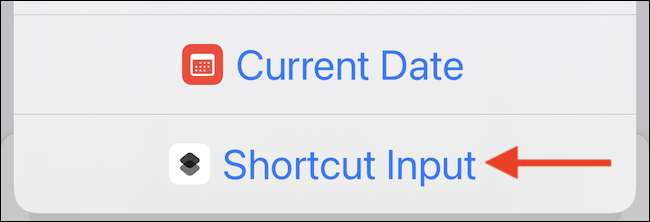
Successivamente, è il momento di decidere la larghezza e l'altezza risultanti. Per impostazione predefinita, il collegamento ridimensiona l'immagine a 640 pixel larghi con l'altezza automatica.
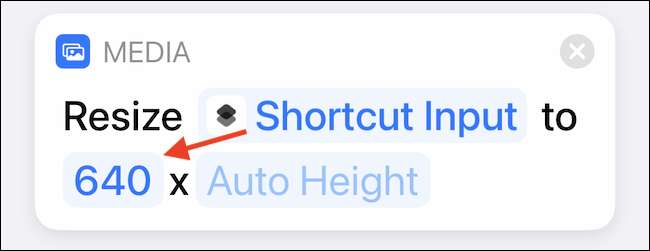
È possibile toccare il pulsante "640" per modificare l'opzione predefinita o potrai passare all'opzione "Chiedi ogni volta in volta". Questa sarebbe la nostra raccomandazione, in quanto ti dà la libertà di modificare la risoluzione senza duplicare il collegamento.
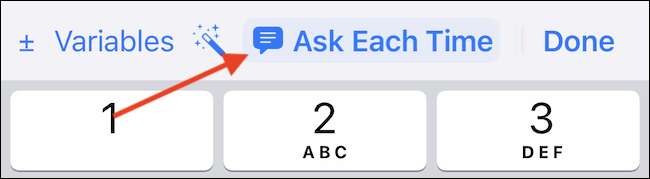
È meglio lasciare l'opzione "Auto Height" come predefinito. Quindi, tocca il pulsante Plus (+) per aggiungere l'azione successiva.
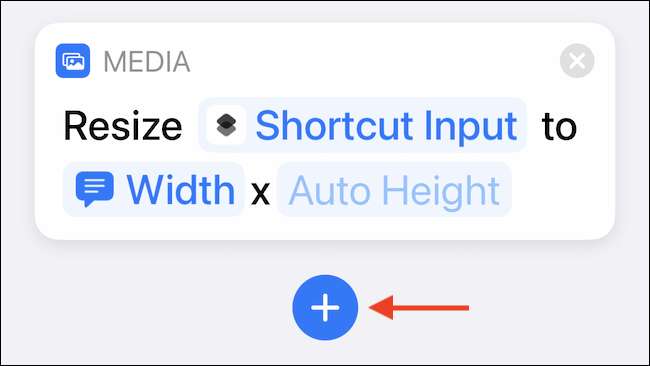
Cerca e quindi aggiungi l'azione "Salva all'album fotografica".
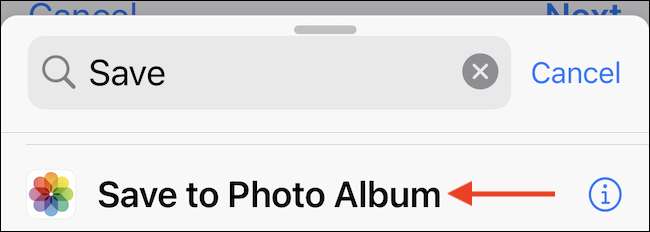
Per impostazione predefinita, questa azione salverà l'immagine ridimensionata nell'album "RECENTI". Se vuoi, è possibile toccare il pulsante "RECENTI" per modificare l'album.
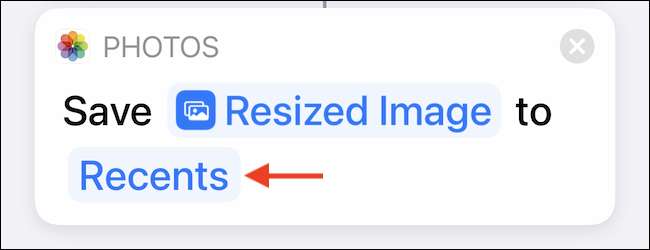
Il collegamento è ora creato. Tocca il pulsante "Menu" per personalizzarlo.

Qui, dare il collegamento un nome in alto, quindi assicurati di abilitare l'opzione "Show in Share foglio".
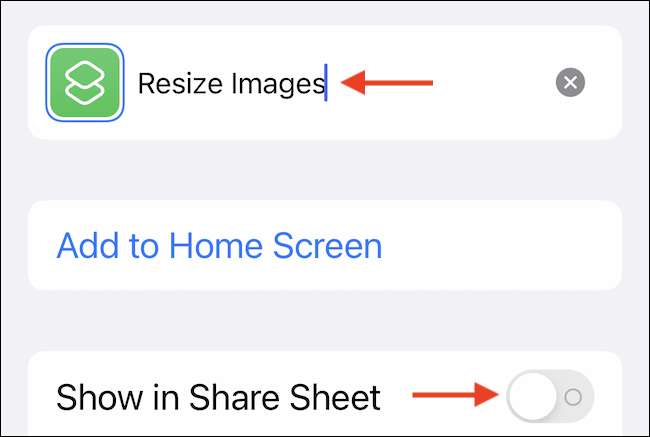
Tocca il pulsante "DONE" nella parte superiore per salvare la personalizzazione.
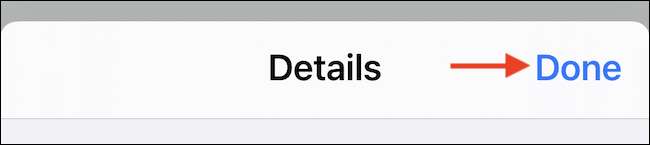
Nella schermata di scelta rapida, tocca di nuovo il pulsante "DONE" per salvare il collegamento.

Hai finito l'app per le scorciatoie. Quindi, lancia le foto sul tuo iPhone o iPad.
In foto, selezionare una foto (o le foto) che si desidera ridimensionare e toccare il pulsante "Condividi" (che sembra un quadrato arrotondato con una freccia rivolta verso l'alto da esso).
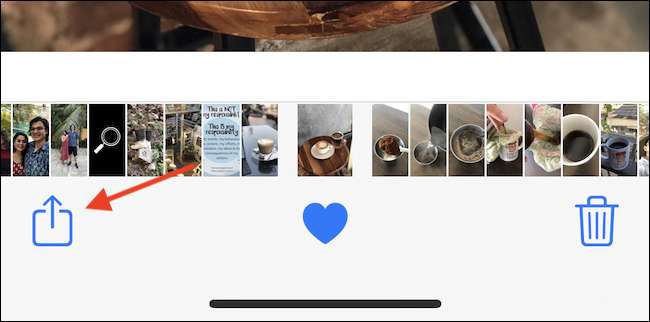
Scorri verso il basso e seleziona il collegamento che abbiamo appena creato (nel nostro esempio, si chiama "Ridimensiona le immagini", ma potresti averlo nominato qualcosa di diverso nell'app per le scorciatoie sopra).

Immettere la larghezza dell'immagine desiderata in pixel e tocca il pulsante "DONE".
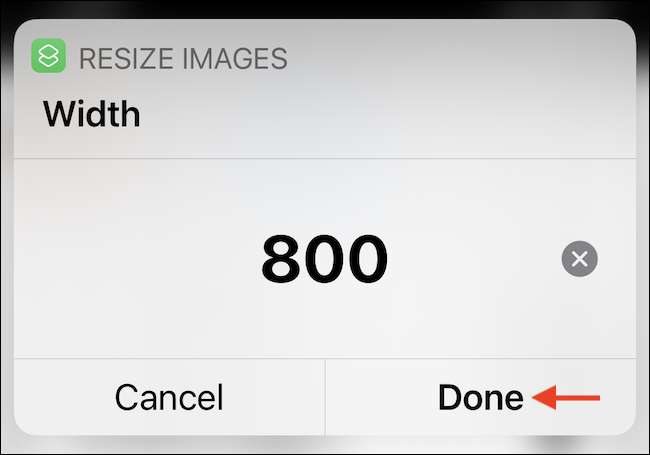
Dopo un momento, il collegamento ridimensionerà l'immagine (o le immagini), e lo troverai (o loro) salvato nell'album "RECENTI" nell'app fotografie.
Tu puoi ora Condividi le immagini ridimensionate sul tuo Mac o usali in qualsiasi app o sito web che desideri.
IMPARENTATO: Come condividere immediatamente i file con AirDrop su iPhone, iPad e Mac
Come ridimensionare una foto usando un'app di terze parti
Mentre le scorciatoie possono essere un ottimo strumento per gli utenti di potenza (una singola scorciatoia può farti risparmiare un sacco di tempo se si ridurrà spesso le immagini.), Prendendo il tempo per creare il collegamento può sentirsi come overkill se vuoi solo Ridimensiona alcune foto ogni tanto.
Qui è dove puoi trovare il comfort nell'app della dimensione dell'immagine gratis. L'applicazione ha uno strumento di ridimensionamento molto semplice che consente di modificare la risoluzione e ridurre anche la dimensione della foto.
Per iniziare, scarica il Immagine della dimensione dell'immagine dall'App Store. Dopo aver aperto l'app, tocca il pulsante Foto nell'angolo in alto a sinistra.

L'app ti chiederà l'accesso alla tua libreria fotografica. Puoi dare l'accesso dell'app all'intera libreria fotografica o puoi selezionare solo alcune foto.
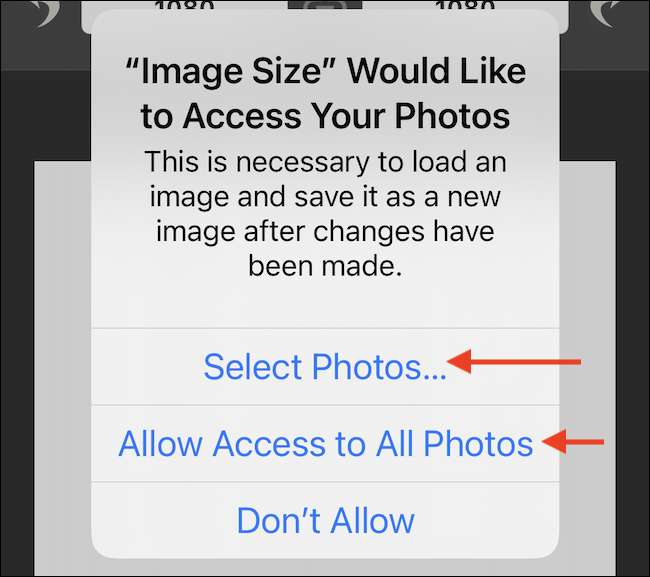
Una volta consentito l'accesso, passa attraverso la libreria e seleziona l'immagine che si desidera ridimensionare.
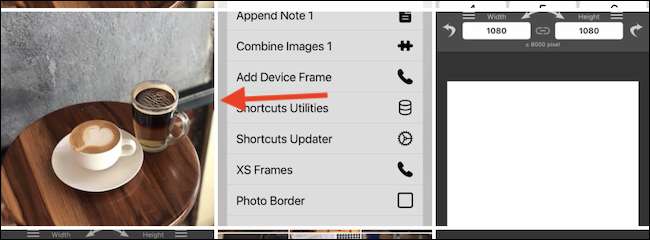
Nell'anteprima dell'immagine, tocca il pulsante "Scegli".
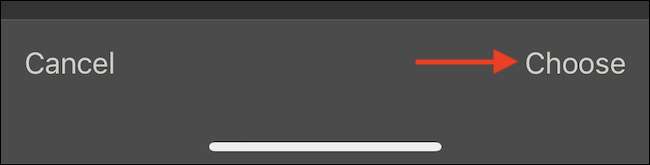
Ora vedrai l'immagine nell'editor. Nella sezione "Pixel", modificare la "Larghezza" o "Altezza" per ridimensionare l'immagine (Accertarsi che il pulsante nel mezzo che assomiglia a un collegamento a catena sia abilitato in modo che il rapporto aspetto rimesisca lo stesso.).
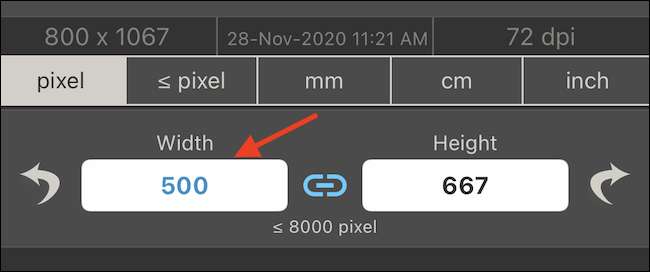
L'app mostrerà la dimensione del file della nuova immagine ridimensionata. Una volta che sei felice, tocca il pulsante Salva (sembra una freccia rivolta verso il basso con una linea sotto di esso) nella barra degli strumenti nella parte inferiore dello schermo.
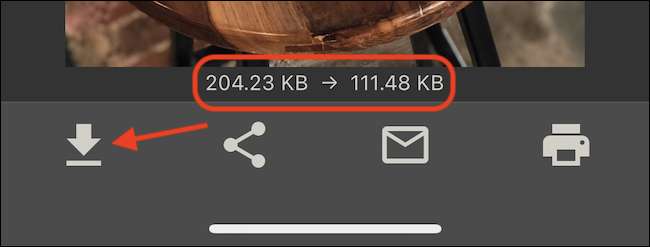
L'app salverà l'immagine ridimensionata nella cartella "RECENTI" nell'app Foto dell'app. Puoi ripetere questo processo per ridimensionare tante foto come vorresti.
Su un Mac? Puoi ridimensionare una foto in un paio di secondi Utilizzando l'app anteprima integrata .
IMPARENTATO: Come ridimensionare o ridurre la dimensione della foto su Mac







